Hướng dẫn cài Filza, F.lux,… Non-Jailbreak
Nhưng chúng ta đã biết, sau khi Jailbreak một thiết bị iOS chúng ta sẽ có thể cài đặt thêm các tinh chỉnh giúp can thiệp sâu vào hệ thống. Bài viết này sẽ hướng dẫn các bạn cài thêm một số tinh chỉnh nhỏ cho thiết bị iOS của bạn mà không cần phải Jailbreak thiết bị của mình (Non-Jailbreak).
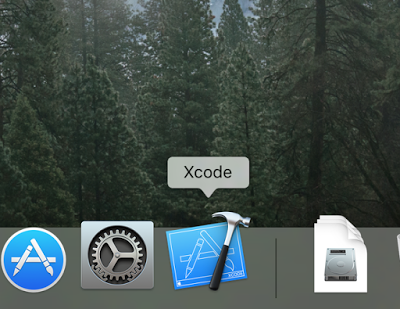
Nếu bạn Không sở hữu một máy tính Mac, Bạn có thể xem hướng dẫn giả lập Mac OS X trên Window tại đây.
Xcode – Mac App Store
iOS App Signer – Google Drive
Không Tương thích: Cydia , Winterboard (tải, nhưng không có chức năng), iCleaner (sử dụng xCleaner), Activator,…
Tương thích: Kodi , Flux , Provenance, NDS4iOS, GBA4iOS 2.0, Happy Chick, Moviebox, MAME4iOS, iTransmission, xCleaner, IDOS, iSSB, AppFlix, Jungle video Downloader, v..v..
Có thể tương thích: Filza, Retroarch (không đầy đủ quyền truy cập hệ thống tập tin), Flex (bản vá lỗi không làm việc).
Hướng dẫn cài file .deb trên thiết bị Non-Jailbreak.
Bạn chỉ có thể cài đặt thêm các file deb chứa của các ứng dụng, không thể cài được các Tweak tinh chỉnh trên Cydia. Hiện tại, chúng ta chỉ có thể cài đặt thêm một số file như Kodi, Filza,.. nhưng những ứng dụng này không có đủ các chức năng trên một thiết bị đã Jailbreak.
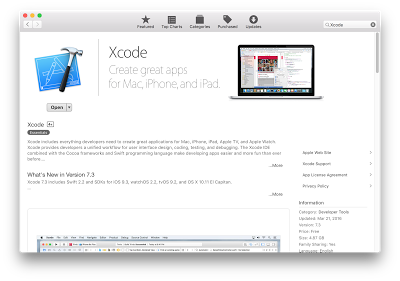
Bước 1: Tải Xcode từ trang web của nhà phát triển Mac App Store hay Apple. Sau đó tải về iOS App Singer từ các link từ đầu bài viết.
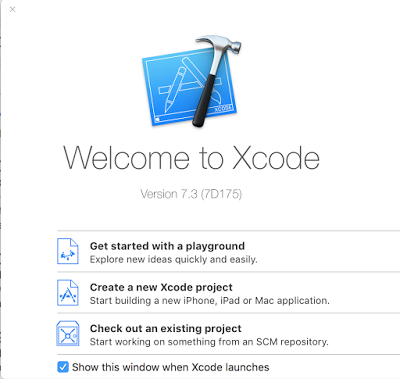
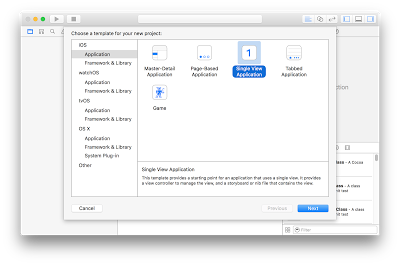
Bước 2: Chọn “Single View Application” và click “Next” và đọc lại ứng dụng được chọn .
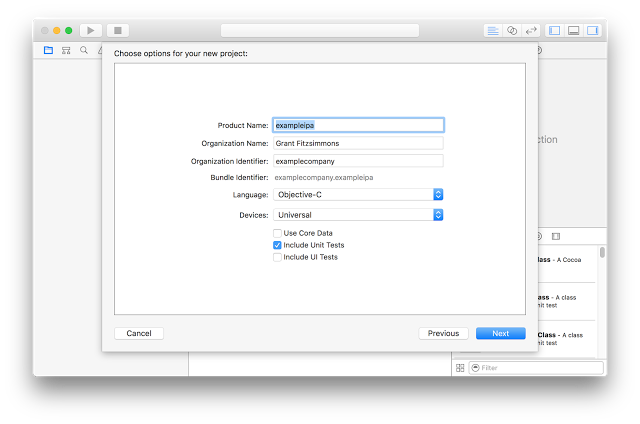
Bước 3: Đặt bất kì tên gì bạn muốn cho Product Name (tương tự với Organization Name).
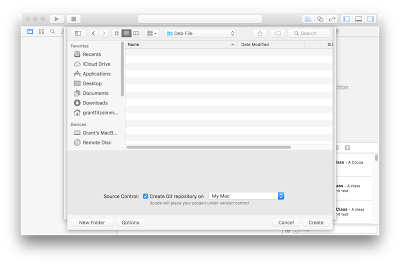
Bước 4: Tạo đường dẫn lưu ứng dụng ở bất kì nơi nào trên ứng dụng của bạn.
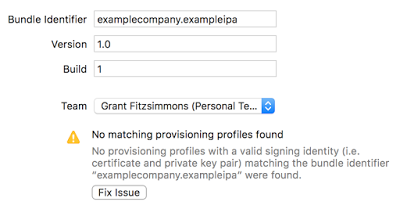
Bước 5: Click “Fix Issue” nếu hiện lỗi Profile, có thể bạn sẽ phải đăng nhập icloud nếu có yêu cầu.
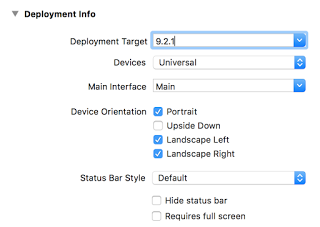
Bước 6: Chọn phiên bản iOS mà bạn muốn cài đặt vào ô “Deployment Target”
Thu nhỏ cửa số XCode và download deb tweak bạn muốn cài (Ở đây là Kodi).

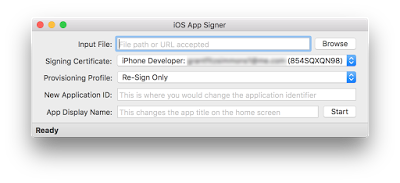
Bước 7: Nhấn vào Browse và tìm đến file .deb của bạn.
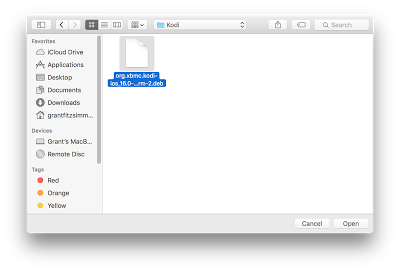
Bước 8: Ở đây tôi chọn Kodi, bạn cũng có thể chọn bất kì ứng dụng nào khác.
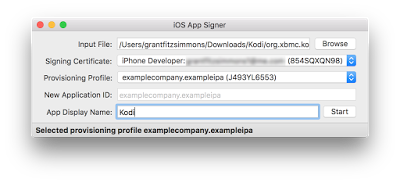
Bước 9: Ở ô “Provisioning Profile”, chọn tên cấu hình đã làm ở bước 3. Ở ô “App Display Name” điền tên App sẽ hiển thị ở màn hình iPhone/iPad. Sau đó click “Start”.
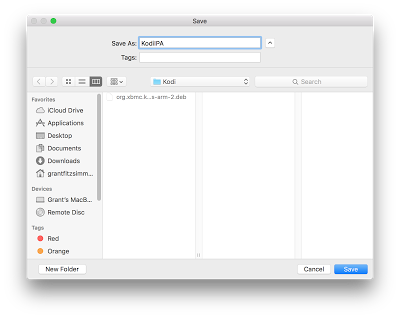
Bước 10: Lưu file .ipa vào một vị trí mà bạn có thể nhớ.
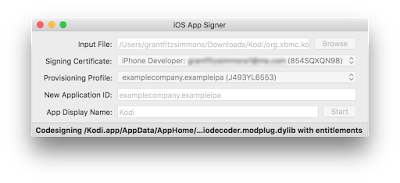
Bước 11: Click “Save” và đợi phần mềm chuyển từ file .deb sang file .ipa.
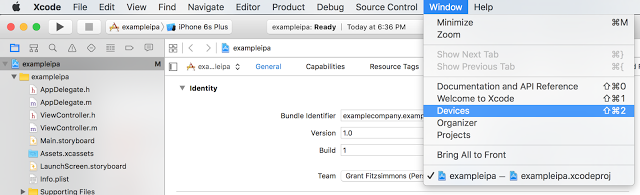
Bước 12: Bây giờ mở Xcode một lần nữa và chọn vào “Window” trên thanh công cụ, và sau đó đi đến “Divices”.
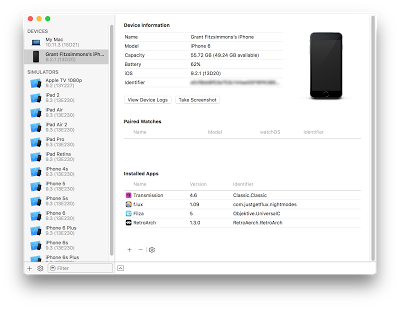
Bước 13: Chọn vào thiết bị của bạn ở thanh tìm kiếm bên trái.
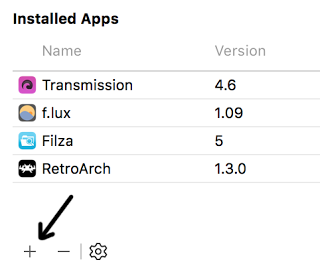
Bước 14: Click vào dấu “+” trong mục Ứng dụng đã cài đặt.
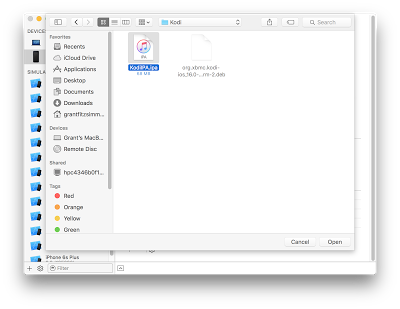
Bước 15: Tìm và chọn tệp tin .ipa mà bạn đã tạo.
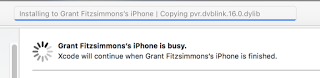
Bước 16: Chờ Xcode kết thúc.
Lưu ý: Không phải tất cả các file .deb có thể tương thích với thiết bị của bạn (Non-Jailbreak), thậm chí với cả các thiết bị đã Jailbreak .
